2021年、UAE向け無料VPNトップ5を発表
アラブ首長国連邦のための5つのベスト無料VPN アラブ首長国連邦(UAE)にお住まいの方は、インターネットの利用に制限がかけられていることをすでにご存知かもしれません。 多くの人気ウェブサイトやオンラインサービスは、政府によって制限またはブロックされているため、自由に閲覧することは困難です。 仮想プ …
記事を読む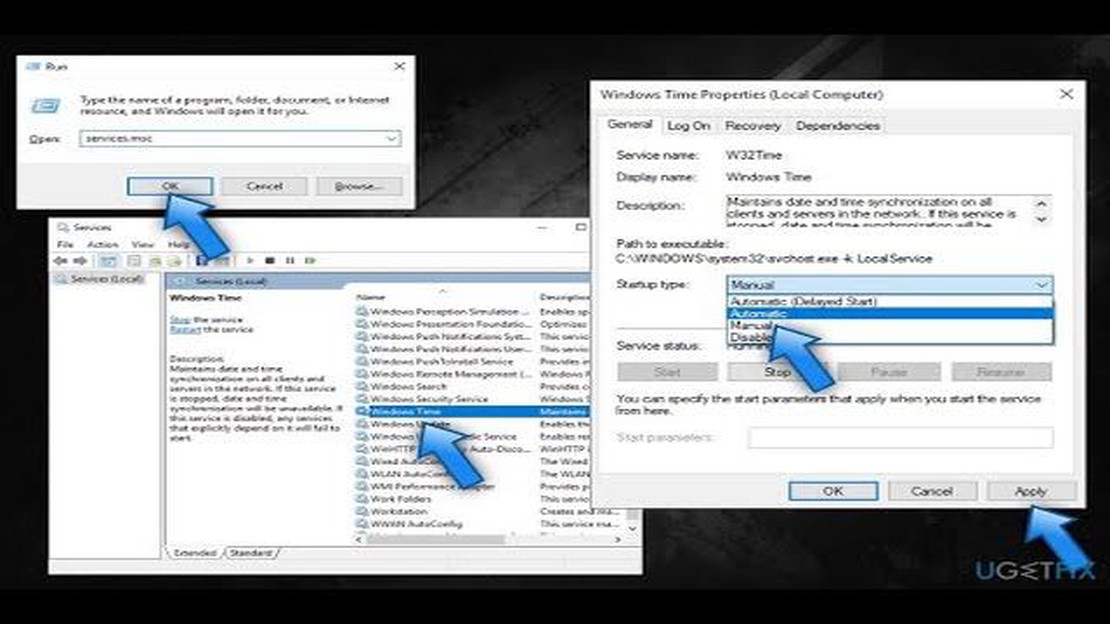
ssl_errorエラーはFirefoxブラウザで発生し、Webサイトとの安全な接続の確立の問題に関連します。 このエラーは、使用されている暗号化アルゴリズムがサポートされていない場合に、サーバーとブラウザ間の互換性がないために発生します。
ssl_error_bad_mac_alertエラーを修正するには、いくつかの簡単な手順があります。 まず、Firefoxブラウザを最新バージョンにアップデートしてみてください。 アップデートに問題の修正が含まれている可能性があり、エラーの解決に役立ちます。
アップデートしても解決しない場合は、ブラウザの設定でハードウェアアクセラレーションを無効にしてみてください。 これを行うには、「設定」メニューを開き、「パフォーマンス」セクションを見つけ、「利用可能な場合はハードウェアアクセラレーションを使用する」オプションのチェックを外します。
それでもまだssl_error_bad_mac_alertエラーに直面する場合、ウイルス対策ソフトやファイアウォールを一時的に無効にしてみてください。 場合によっては、ウイルス対策ソフトウェアが証明書の問題で接続をブロックすることがあります。
上記のいずれの方法でも解決しない場合は、ブラウザのキャッシュをクリアし、Cookieを含むすべての保存データを削除してみてください。 これにより、保存データに関連する競合や問題が解決される可能性があります。
特定のWebサイトでssl_errorのエラーが発生する場合、そのWebサイトのセキュリティ証明書に問題がある可能性があります。 この場合、ウェブサイトの管理者に連絡して、問題を通知するのが賢明です。
Firefox ブラウザで Web サイトにアクセスしようとすると、ssl_error ⭕⭕ エラーが発生することがあります。 このエラーはSSL証明書またはそのバージョンに問題があることを示しています。 ほとんどの場合、このエラーは古い暗号化アルゴリズムまたはサポートされていない暗号化アルゴリズムが原因で発生します。
Firefoxのssl_error_bad_mac_alertエラーを修正するには、以下の方法を使用できます:
1.Firefoxを最新バージョンにアップデートする。 アップデートを確認し、利用可能であればインストールする。 ブラウザの新しいバージョンには、SSL証明書の問題を解決する修正が含まれている可能性があります。 2. サポートされていない、または信頼されていない認証局を削除する。 一部の古い証明機関または信頼されていない証明機関によって、ssl_error_bad_mac_alertエラーが発生することがあります。 ブラウザの設定でインストールされている認証局のリストを確認し、信頼できない認証局を削除する。 異なる認証局について、この手順を数回実行する必要があるかもしれない。 3.証明書の検証を無効にする。 証明書の検証を無効にすると、ウェブサイトへの接続の安全性が低くなるため、これは推奨されないことに注意することが重要です。 ssl_error_alertエラーが証明書の問題に起因していると考えられる理由がある場合、証明書検証を一時的に無効にして、目的のサイトにアクセスしてみることができる。 ただし、終了後に証明書検証設定を元の位置に戻すことを推奨する。 4. ウェブマスターまたはサイト管理者に連絡する。 ssl_error_bad_mac_alertエラーが特定のサイトにアクセスしようとしたときだけ発生する場合は、そのサイトのSSL証明書に問題がある可能性があります。 ウェブマスターまたはサイト管理者に連絡して、問題を報告してください。 証明書を更新または修正できるかもしれません。
ssl_error_bad_mac_alertエラーを修正するには、技術的なスキルと知識が必要な場合があることに注意してください。 何をやっているのか分からない場合は、専門家やウェブマスターに助けを求めることをお勧めします。
うまくいけば、これらの方法でFirefoxのssl_error_bad_mac_alertエラーを修正し、目的のウェブサイトに安全にアクセスできるようになります。
Firefox ブラウザで、Web サイトへのセキュアな接続を開こうとすると、 ssl_error エラー (メッセージハッシングアルゴリズムコードの認証が正しくない) が発生することがあります。 このエラーは、サーバーとクライアントで使用されているハッシュアルゴリズム間の互換性がないために発生し、安全な接続の確立に失敗します。
こちらもお読みください: Runescapeのゴールド:Runescapeでより多くのゴールドを稼ぐ方法 - 最良の方法
このエラーは、さまざまな理由で発生する可能性がある:
Firefoxのssl_error*エラーを修正するには、次の手順を実行します:
上記のステップのどれも解決しない場合、ウェブサイト管理者またはISPに連絡して、サポートとアドバイスを受けることをお勧めします。
Firefoxのssl_errorエラーは、Webサイトがブラウザでサポートされなくなった古い暗号プロトコルを使用している場合に発生する可能性があります。 これは、古いプロトコルが攻撃に対して脆弱である可能性があるため、セキュリティ問題につながる可能性があります。
こちらもお読みください: Discordで誰かをブロック/ブロック解除する方法: デスクトップ&モバイルアプリのステップバイステップガイド
このエラーを修正するには、使用されているプロトコルを更新する必要があります。 以下に簡単な解決方法を示します:
1.Firefoxを開き、アドレスバーに引用符を付けずに「about:config」と入力します。 Enterキーを押します。 2. 潜在的なリスクについての警告が表示されます。 気をつけます、約束します!」ボタンをクリックする。 3. 検索ボックスに、引用符なしで「security.ssl3.rsa_aes_128_sha」と入力する。 4. パラメータ値がtrueに設定されていることを確認する。 falseに設定されている場合は、パラメータをダブルクリックして値をtrueに変更する。 5. security.ssl3.rsa_aes_sha」パラメータについて、ステップ3と4を繰り返します。
これらの手順を実行した後、Firefoxを再起動し、ウェブサイトを再度開いてみてください。 ほとんどの場合、これでssl_error_bad_mac_alert問題が解決され、Webページを安全に表示できるようになります。
それでもエラーが表示される場合、ウェブサイトが他の古いプロトコルを使用している可能性があり、安全なプロトコルに更新またはダウングレードする必要があります。 このような場合は、ウェブサイトの管理者またはホスティングサービスプロバイダにお問い合わせください。
Firefoxのssl_errorエラーは、SSLプロトコルで送信されるデータの整合性チェックに問題があったことを意味します。 これは、サーバーが無効な署名を送信したか、データ送信にエラーがあったことを意味します。
Firefoxでssl_errorエラーが発生する原因はさまざまです。 サーバーの設定ミス、ブラウザソフトウェアのバグ、ネットワーク経由で送信されるデータの整合性の問題などが原因です。
Firefoxのssl_error_bad_mac_alertエラーを修正する方法はいくつかあります。 1つの方法は、ブラウザを最新バージョンにアップデートするか、再インストールしてみることです。 また、ブラウザのキャッシュや一時ファイルをクリアしてみることもできます。 それでも解決しない場合は、ブラウザのセキュリティ設定を確認し、すべての証明書が正しくインストールされていることを確認してください。
Firefoxのセキュリティ設定を確認するには、設定メニューを開き、「プライバシーとセキュリティ」セクションを選択し、「証明書」セクションまでスクロールダウンする必要があります。 そこで、すべての証明書が正しくインストールされているかどうかを確認し、必要に応じてセキュリティ設定を変更することができます。
上記のどの方法でもFirefoxのssl_error_bad_mac_alertエラーが直らない場合は、ウイルス対策ソフトやファイアウォールを一時的に無効にしてみてください。 それでも解決しない場合は、Firefoxのサポートや問題のサイトの開発者に連絡して、エラーの修正方法についてより具体的なアドバイスをもらうとよいでしょう。
Firefoxでssl_error ■Bad■Mac■エラーが発生するのは、使用されている暗号化アルゴリズムがサーバーとブラウザの間で不一致のためかもしれません。 サーバーが、ブラウザがサポートしていない古いアルゴリズムを使用している可能性があります。 これは、古いブラウザをインストールしているか、サーバーが暗号を最新のものに更新していない場合に発生する可能性があります。
Firefoxのssl_error_bad_mac_alertエラーを修正する方法はいくつかあります。 まず、ブラウザを最新バージョンに更新してみてください。 通常、新しいブラウザのバージョンには、新しい暗号とアルゴリズムのサポートが含まれています。 アップデートしても解決しない場合は、エラーの原因となっている暗号化アルゴリズムを一時的に無効にすることができます。 これを行うには、ブラウザの設定を開き、暗号化設定の適切なセクションを見つけます。 また、サーバー管理者に連絡して、暗号を最新のものに更新するよう依頼することもできます。
アラブ首長国連邦のための5つのベスト無料VPN アラブ首長国連邦(UAE)にお住まいの方は、インターネットの利用に制限がかけられていることをすでにご存知かもしれません。 多くの人気ウェブサイトやオンラインサービスは、政府によって制限またはブロックされているため、自由に閲覧することは困難です。 仮想プ …
記事を読むwindows11/10のスピーカーの音の問題を解決する方法。 サウンドは、コンピュータを使用する上で最も重要な側面の1つであり、その再生に問題がある場合、ユーザーエクスペリエンスに深刻な影響を与える可能性があります。 Windows 11またはWindows 10オペレーティングシステムでスピー …
記事を読むPS4コントローラーが白く点滅する問題の解決方法|PS4 Controller Blinking White PlayStation 4をお持ちの方であれば、コントローラーでよくある問題、「白く点滅する」という問題に遭遇したことがあるかもしれません。 この問題は、コントローラを正しく使用することを妨 …
記事を読むソーシャルメディアでの存在感を高めるデジタルマーケティングの4つのヒント。 デジタルマーケティングは、現代のビジネスにおいて重要な役割を果たしています。 それによって、企業はソーシャルメディア上でオーディエンスにリーチし、ブランド認知度を高めることができる。 しかし、単にソーシャルメディアのアカウン …
記事を読むWindows上で動作しないNetflixアプリを修正する方法 Netflixは、映画やテレビ番組を幅広く提供する人気のストリーミングサービスです。 しかし、NetflixアプリがWindowsデバイスで動作しない問題が発生することがあります。 特に、お気に入りの番組を見たり、新しい映画を見たりする …
記事を読むPS5「ディズニー+」が動作しない場合の対処方法(2023年更新) PS5ディズニー+が動作しない問題をトラブルシューティングし、修正する方法についての包括的なガイドへようこそ。 Disney+は、ゲーマーにとって最も人気のあるストリーミングプラットフォームの一つとなっており、様々なフランチャイズか …
記事を読む